Umritaðu Google Meet fundi sjálfkrafa
Transkriptor umritar Google Meet fundi sjálfkrafa með yfir 99% nákvæmni með því einfaldlega að deila fundarslóðinni þinni eða samstilla við dagatalið þitt. Búðu til leitanleg afrit, búðu til samantektir og dragðu út lykilinnsýn frá hverjum sýndarfundi, allt á einum öruggum umritunarvettvangi.
Umritaðu Google Meet fundi á 100+ tungumálum
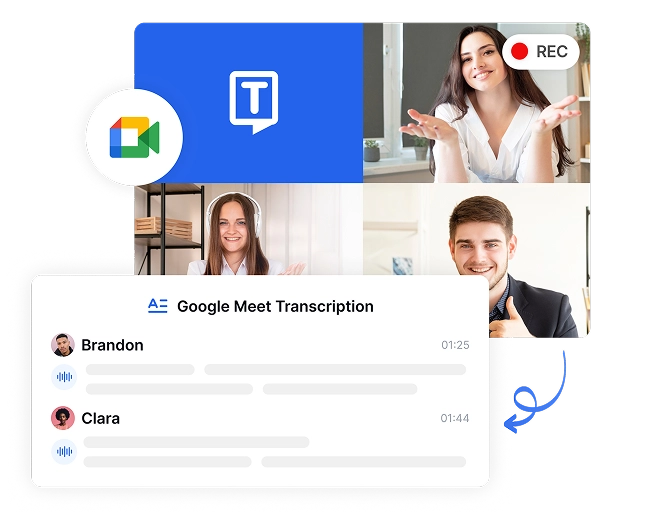
Sparaðu 6+ klukkustundir vikulega á fundargögnum
Útrýmdu handvirkri glósuskráningu meðan á Google Meet símtölum stendur. Transkriptor breytir samtölum þínum sjálfkrafa í leitanlegan texta, sem gefur teyminu þínu dýrmætar klukkustundir til baka til að einbeita sér að áhrifamikilli vinnu frekar en að skrifa niður það sem sagt er.
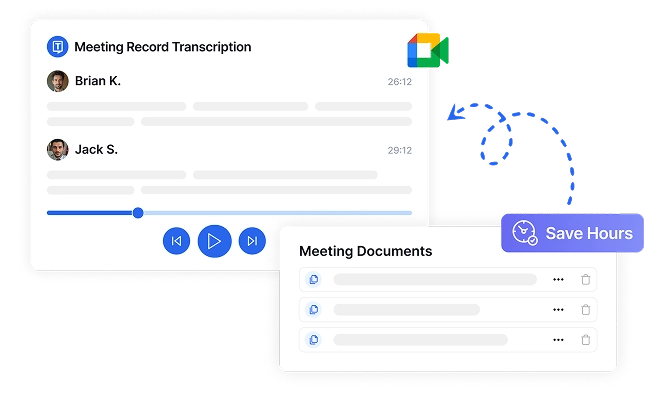

Auktu liðsröðun með leitanlegum afritum
Gakktu úr skugga um að allir hafi aðgang að sömu upplýsingum, jafnvel þeir sem gátu ekki mætt á Google Meet. Leitanleg afrit Transkriptor búa til eina uppsprettu sannleikans sem dregur úr misskilningi og heldur fjarteymum í takt.
Styttu eftirfylgnitíma funda um 75%
Umbreyttu því hvernig þú meðhöndlar aðgerðir eftir fundi með skipulögðum afritum af Google Meet lotunum þínum. Búðu til og dreifðu fundargögnum á mínútum í stað klukkustunda með auðveldum útflutningsmöguleikum á mörgum sniðum.

Breyttu Google fundum í leitarhæf afrit í 4 einföldum skrefum
Tengja dagatal eða líma tengil
Transkriptor tengist og skráir
Transkriptor Búa til afrit
Deildu fundarinnsýn þinni
Sérfræðingar sem eru háðir Google Meet umritun
Nauðsynlegir eiginleikar fyrir Google Meet umritun

Samstilltu við dagatal til að auðvelda tímasetningu
Tengdu Google Calendar þitt við Transkriptor og skipuleggðu sjálfkrafa upptökur fyrir alla eða valda Google Meet viðburði. Settu það upp einu sinni og hafðu aldrei áhyggjur af því að hefja handvirkt umritun fyrir mikilvæga sýndarfundi þína aftur.
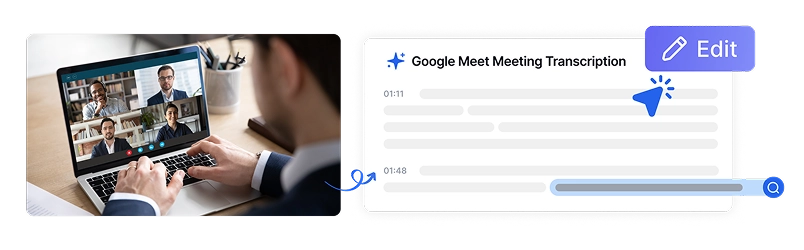
Breyttu umritunum með ítarlegum valkostum
Fínstilltu Google Meet umritanir þínar með alhliða klippiverkfærum Transkriptor. Uppfærðu nöfn hátalara, bættu við nýjum hátölurum og notaðu breytingar á öllum færslum með einni aðgerð til að fá fullkomlega nákvæmar fundarskrár.

Flytja út á háþróuðu sniði
Sæktu Google Meet umritanir þínar á mörgum sniðum, þar á meðal PDF, Word, SRT, TXT eða CSV. Sérsníddu útflutninginn þinn með málsgreinastærð, tímastimplum, nöfnum hátalara og fleira til að passa óaðfinnanlega inn í vinnuflæðið þitt.
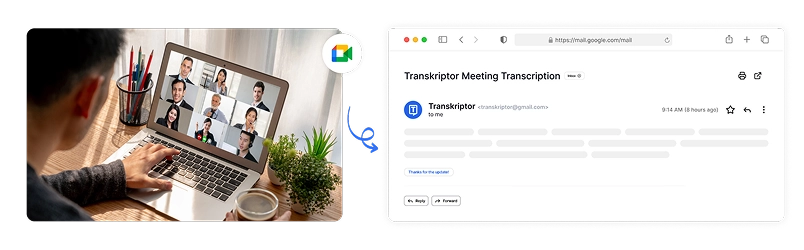
Samantekt tölvupósta eftir fund
Eftir hverja Google Meet lotu skilar Transkriptor skipulögðum samantektarpósti með lykilatriði, aðgerðaatriðum og mikilvægum umræðupunktum. Deildu fundarafritum og samantektum á öruggan hátt með liðsmönnum með leyfistengdum aðgangi, sem tryggir samræmingu án handvirkrar eftirfylgni.

AI-knúin innsýn
Innsýnarflipi Transkriptor skipuleggur Google Meet efnið þitt sjálfkrafa í hagnýta flokka eins og spurningar, verkefni, andmæli og mælikvarða, sem gerir það auðvelt að draga út hagnýtar upplýsingar án handvirkrar endurskoðunar.
Öryggi í fyrirtækjaflokki
Öryggi og persónuvernd viðskiptavina er forgangsverkefni okkar í hverju skrefi. Við förum eftir SOC 2 og GDPR stöðlum og tryggjum að upplýsingarnar þínar séu verndaðar á öllum tímum.




Google Play Store
Chrome Web Store
App Store
Það sem viðskiptavinir okkar segja
Algengar spurningar
Límdu einfaldlega Google Meet vefslóðina þína inn í Transkriptor, eða samstilltu Google Calendar til að skipuleggja upptökur sjálfkrafa fyrir valda fundi. Engin viðbótarhugbúnaðaruppsetning eða flókin uppsetning er nauðsynleg.
Já! AI Transkriptor auðkennir og merkir sjálfkrafa hvern hátalara á Google Meet fundunum þínum. Þetta hjálpar þér að fylgjast auðveldlega með umræðum, eigna fullyrðingar nákvæmlega og búa til skipulögð afrit.
Já, Transkriptor samþættist óaðfinnanlega Google Calendar, sem gerir þér kleift að skipuleggja sjálfkrafa umritun fyrir komandi Google Meet símtöl. Þú getur valið hvaða fundi á að taka upp út frá sérsniðnum forsendum.
Transkriptor styður mörg útflutningssnið, þar á meðal PDF, Word, SRT og TXT. Þú getur sérsniðið útflutning með málsgreinastærð, tímastimplum, auðkenni hátalara og öðrum sniðvalkostum.
Transkriptor verndar fundarefnið þitt með SSL dulkóðun fyrirtækja og SOC samræmisstöðlum. Öll gögn eru geymd á öruggan hátt með hlutverkamiðuðum aðgangsstýringum sem tryggir að viðkvæmar umræður þínar í Google Meet séu trúnaðarmál og verndaðar.

Fáðu aðgang að Transkriptor hvar sem er
Taktu upp lifandi eða hlaðið upp hljóð- og myndskrám til að umrita. Breyttu umritunum þínum á auðveldan hátt og notaðu AI aðstoðarmanninn til að spjalla við eða draga saman umritanir.









